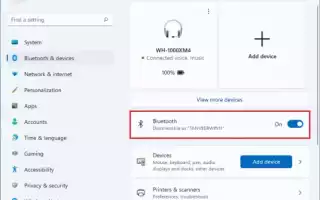Задержка звука при использовании Bluetooth-устройств может значительно испортить впечатления от просмотра фильмов, игр или прослушивания музыки. Особенно это актуально для пользователей Windows 11, которые сталкиваются с проблемами синхронизации звука и изображения. В данной статье мы рассмотрим 9 эффективных способов устранения этой проблемы, что поможет вам вернуть удовольствие от использования вашего оборудования и избежать раздражения, связанного с несоответствием звука и изображения.
1. Повторно подключите оборудование Bluetooth
Повторное подключение Bluetooth-устройства может решить множество проблем, включая задержку звука. Иногда сбои в соединении могут привести к тому, что звук начинает запаздывать. Чтобы повторно подключить устройство, выполните следующие шаги:
Сначала отключите Bluetooth-устройство от компьютера. Для этого перейдите в «Настройки» Windows 11, выберите раздел «Устройства», затем «Bluetooth и другие устройства». Найдите ваше устройство в списке и нажмите на него, чтобы открыть параметры. Выберите «Удалить устройство». После этого убедитесь, что устройство отключено и находится в режиме сопряжения.
Теперь снова подключите устройство. Включите Bluetooth на вашем компьютере, если он еще не активирован. В том же разделе «Bluetooth и другие устройства» нажмите на кнопку «Добавить Bluetooth или другое устройство». Выберите «Bluetooth» и дождитесь, пока ваше устройство появится в списке доступных. Нажмите на него, чтобы установить соединение. Возможно, вам потребуется ввести код или подтвердить сопряжение на устройстве.
После успешного подключения проверьте, исчезла ли проблема с задержкой звука. Если задержка все еще присутствует, переходите к следующим методам устранения неполадок.
Эксперты в области технологий отмечают, что задержка звука при использовании Bluetooth-устройств в Windows 11 может существенно повлиять на качество восприятия мультимедиа. Они рекомендуют несколько эффективных способов для устранения этой проблемы. Во-первых, стоит проверить наличие обновлений драйверов Bluetooth, так как устаревшие версии могут вызывать задержки. Во-вторых, отключение других беспроводных устройств может снизить помехи и улучшить качество соединения. Также эксперты советуют использовать кодеки с низкой задержкой, такие как aptX или AAC, если устройства их поддерживают. Настройка параметров звука в системе, включая изменение формата воспроизведения, может также помочь. Кроме того, рекомендуется проверить настройки энергосбережения, так как они могут ограничивать производительность Bluetooth. Наконец, использование USB-адаптеров с поддержкой более современных стандартов может значительно улучшить ситуацию. Все эти меры помогут пользователям насладиться качественным звуком без задержек.

2. Исключите помехи от других устройств
В качестве следующего шага убедитесь, что ни одно из устройств, подключенных к вашему компьютеру, не создает помех. Отключите каждое устройство Bluetooth по одному, чтобы найти мешающее. Если звук становится плавным после отключения определенного устройства, вы нашли виновника. Тем не менее, если это не имеет значения, исключите возможность неисправности оборудования.
| Способ решения проблемы | Описание метода | Ожидаемый результат |
|---|---|---|
| Обновление драйверов Bluetooth | Загрузка и установка последних версий драйверов для адаптера Bluetooth с сайта производителя. | Улучшение стабильности и производительности соединения, уменьшение задержки. |
| Изменение режима аудио | Переключение с режима высокой точности на режим производительности в настройках звука. | Снижение задержки за счет приоритета скорости передачи данных над качеством. |
| Отключение других Bluetooth-устройств | Отключение всех ненужных Bluetooth-устройств, которые могут мешать передаче аудио. | Улучшение качества сигнала и уменьшение задержки. |
| Перезагрузка компьютера | Перезагрузка компьютера может решить временные проблемы с соединением. | Устранение временных сбоев в работе системы, влияющих на задержку. |
| Проверка качества соединения | Убедитесь, что расстояние между устройством и компьютером минимально, а между ними нет препятствий. | Улучшение качества сигнала и уменьшение задержки. |
| Изменение кодека Bluetooth | Попробуйте использовать другой кодек Bluetooth (например, SBC вместо AAC или aptX). | Некоторые кодеки могут быть более эффективными для передачи аудио с низкой задержкой. |
| Установка обновлений Windows | Установка последних обновлений Windows может содержать исправления, улучшающие работу Bluetooth. | Улучшение стабильности и производительности системы, включая Bluetooth. |
| Проверка на наличие конфликтов программного обеспечения | Проверьте, не конфликтует ли какое-либо программное обеспечение с драйверами Bluetooth. | Устранение конфликтов, которые могут вызывать задержку. |
| Использование проводного соединения | Подключение аудиоустройства с помощью проводного соединения. | Полное устранение задержки, связанной с Bluetooth. |
Интересные факты
Вот несколько интересных фактов о задержке звука Bluetooth в Windows 11 и способах её исправления:
-
Кодеки и их влияние: Задержка звука Bluetooth часто связана с используемыми кодеками. Windows 11 поддерживает различные аудиокодеки, такие как SBC, AAC и aptX. Выбор более эффективного кодека, например aptX, может значительно снизить задержку, обеспечивая более синхронизированное воспроизведение звука.
-
Настройки энергосбережения: В Windows 11 существуют настройки энергосбережения, которые могут влиять на производительность Bluetooth-устройств. Отключение режима энергосбережения для Bluetooth-адаптера может помочь уменьшить задержку звука, так как это позволяет устройству работать на полную мощность без снижения производительности.
-
Обновление драйверов: Часто задержка звука может быть вызвана устаревшими или несовместимыми драйверами. Регулярное обновление драйверов Bluetooth и аудиоустройств в Windows 11 не только улучшает совместимость, но и может существенно снизить задержку звука, так как новые версии драйверов могут содержать оптимизации и исправления.

3. Исключите проблемы с оборудованием
Проблемы с оборудованием могут быть одной из основных причин задержки звука при использовании Bluetooth-устройств. Чтобы исключить эту возможность, начните с проверки самого устройства. Убедитесь, что ваши наушники или колонки полностью заряжены и правильно подключены. Иногда низкий уровень заряда может вызывать сбои в работе устройства, что, в свою очередь, приводит к задержке звука.
Следующим шагом стоит проверить, нет ли механических повреждений на Bluetooth-устройстве. Если вы заметили трещины, поврежденные провода или другие видимые дефекты, это может быть причиной проблемы. В таком случае, возможно, потребуется заменить устройство или отдать его в ремонт.
Также стоит обратить внимание на совместимость вашего Bluetooth-оборудования с операционной системой Windows 11. Некоторые старые модели могут не поддерживать новые технологии передачи данных, что может приводить к задержкам. Проверьте на сайте производителя, есть ли обновления или рекомендации по использованию вашего устройства с Windows 11.
Не забудьте протестировать ваше Bluetooth-оборудование с другим устройством, например, с телефоном или планшетом. Если задержка звука сохраняется и на других устройствах, это может указывать на проблему с самим оборудованием. В таком случае, стоит рассмотреть возможность его замены.
Наконец, убедитесь, что ваше Bluetooth-оборудование находится в пределах досягаемости от компьютера. Сигналы Bluetooth могут ослабевать на больших расстояниях или при наличии преград, таких как стены или другие устройства. Попробуйте переместить устройство ближе к компьютеру и проверьте, исчезла ли задержка звука.
4. Убедитесь, что ваш медиаплеер не виноват
Исключив проблемы с оборудованием, убедитесь, что задержка звука не связана с медиаплеером, в котором вы воспроизводите аудио или видео, а не с операционной системой или оборудованием. Медиаплееры могут вызывать раздражающие проблемы, подобные той, которую мы обсуждаем, хотя это менее вероятно.
Чтобы исключить эту возможность, воспроизведите медиафайл в другом имеющемся медиаплеере. Если задержка звука возникает на нескольких медиаплеерах, убедитесь, что задержка звука не возникает при запуске определенного файла или файлов в определенном формате.

5. Убедитесь, что проблема не связана с файлом или форматом
Задержка звука может быть вызвана не только проблемами с Bluetooth, но и особенностями самих медиафайлов. Поэтому важно убедиться, что проблема не связана с форматом или качеством используемого контента.
Первым шагом является проверка формата аудиофайла. Некоторые форматы, такие как MP3 или AAC, обычно воспроизводятся без задержек, в то время как другие, например, FLAC или WAV, могут требовать больше ресурсов для обработки, что может привести к задержкам. Попробуйте воспроизвести файл в другом формате или используйте другой медиаплеер, чтобы определить, сохраняется ли проблема.
Также стоит обратить внимание на качество самого файла. Если вы используете низкокачественные аудиофайлы, это может негативно сказаться на воспроизведении. Попробуйте воспроизвести более качественный файл и посмотрите, изменится ли ситуация.
Кроме того, проверьте настройки вашего медиаплеера. Некоторые плееры имеют функции кэширования или буферизации, которые могут влиять на задержку звука. Попробуйте отключить эти функции или изменить их параметры, чтобы улучшить синхронизацию звука и изображения.
Если вы используете потоковые сервисы, такие как Spotify или YouTube, задержка может быть связана с их настройками или качеством интернет-соединения. Убедитесь, что у вас стабильное соединение и попробуйте изменить качество потока на более низкое, чтобы проверить, исчезнет ли задержка.
Наконец, если вы используете программное обеспечение для редактирования звука или видео, убедитесь, что настройки проекта соответствуют используемым медиафайлам. Неправильные настройки могут привести к несоответствию между звуком и изображением.
6. Обновите драйвер Bluetooth
Чтобы начать с исправлений на системном уровне, вам следует обновить драйвер Bluetooth. В непредвиденных проблемах часто виноваты устаревшие драйверы, поэтому важно исключить эту возможность, прежде чем продолжить. Выполните следующие шаги, чтобы обновить драйвер Bluetooth:
- Щелкните правой кнопкой мыши кнопку «Пуск» в Windows и выберите «Диспетчер устройств».
- Разверните категорию Bluetooth.
- Щелкните правой кнопкой мыши соответствующий драйвер Bluetooth и выберите «Обновить драйвер».
- Выберите Автоматический поиск драйверов.
- Дайте вашему компьютеру новый старт после загрузки соответствующего драйвера.
7. Отключить улучшения звука
Одной из причин задержки звука может быть использование различных звуковых улучшений, которые встроены в операционную систему Windows 11. Эти улучшения предназначены для повышения качества звука, но иногда они могут вызывать проблемы с синхронизацией. Чтобы отключить улучшения звука, выполните следующие шаги:
- Щелкните правой кнопкой мыши на значке динамика в системном трее и выберите «Звуки».
- В открывшемся окне перейдите на вкладку «Воспроизведение». Здесь вы увидите список всех доступных звуковых устройств.
- Найдите ваше Bluetooth-устройство в списке, щелкните по нему правой кнопкой мыши и выберите «Свойства».
- Перейдите на вкладку «Дополнительно». В этом разделе вы увидите опцию «Улучшения звука».
- Убедитесь, что галочка напротив «Включить улучшения» снята. Это отключит все звуковые улучшения, которые могут вызывать задержку.
- Нажмите «ОК», чтобы сохранить изменения, и закройте окно.
После выполнения этих шагов проверьте, исчезла ли задержка звука. Если проблема сохраняется, возможно, стоит рассмотреть другие варианты решения, такие как обновление драйверов или изменение настроек аудиосистемы. Отключение улучшений звука — это простой и быстрый способ устранить потенциальные проблемы, которые могут негативно влиять на качество звука при использовании Bluetooth-устройств.
8. Используйте встроенное средство устранения неполадок Windows
Как и его предшественник, Windows 11 включает средство устранения неполадок Bluetooth, которое автоматически диагностирует и устраняет проблемы с Bluetooth. Следовательно, запуск средства устранения неполадок, скорее всего, решит вашу проблему, если вышеуказанные проверки и исправления не помогли вам найти виновника.
Выполните следующие шаги, чтобы запустить средство устранения неполадок:
- Щелкните правой кнопкой мыши кнопку «Пуск» в Windows и выберите «Параметры».
- На левой боковой панели нажмите вкладку «Система».
- На правой панели нажмите Устранение неполадок.
- Перейдите к другим средствам устранения неполадок.
- Рядом со средством устранения неполадок Bluetooth нажмите «Выполнить».
Убедитесь, что вы правильно следуете инструкциям, которые вы видите на экране, и позвольте специалисту по устранению неполадок диагностировать проблему. Если он обнаружит проблему и предложит вам доступ, дайте разрешение специалисту по устранению неполадок разрешить ее для вас. Когда это будет сделано, задержка звука должна быть устранена.
9. Настройте службу Windows Audio
Настройка службы Windows Audio может оказать значительное влияние на качество звука и устранение задержки. Эта служба отвечает за обработку всех звуковых данных в вашей системе, и если она работает неправильно, это может привести к различным проблемам, включая задержку звука.
Первым шагом для настройки службы Windows Audio является проверка ее состояния. Для этого откройте меню «Пуск» и введите «services.msc» в строке поиска. Запустите приложение «Службы». В списке служб найдите «Windows Audio». Убедитесь, что статус службы установлен на «Запущена». Если служба остановлена, щелкните правой кнопкой мыши на ней и выберите «Запустить».
Если служба уже запущена, попробуйте перезапустить ее. Для этого щелкните правой кнопкой мыши на «Windows Audio» и выберите «Перезапустить». Это может помочь устранить временные сбои и улучшить производительность.
Также стоит проверить настройки службы. Щелкните правой кнопкой мыши на «Windows Audio» и выберите «Свойства». Убедитесь, что тип запуска установлен на «Автоматически». Это гарантирует, что служба будет запускаться автоматически при загрузке системы.
Кроме того, проверьте зависимые службы. В свойствах «Windows Audio» перейдите на вкладку «Зависимости». Убедитесь, что все перечисленные службы также запущены. Обычно это «Endpoint Builder» и «Remote Procedure Call (RPC)». Если какая-либо из этих служб остановлена, запустите ее аналогичным образом.
Если после всех этих действий проблема не исчезла, попробуйте выполнить сброс настроек звука. Для этого откройте «Параметры» Windows, перейдите в раздел «Система» и выберите «Звук». Прокрутите вниз до «Дополнительные параметры» и выберите «Сбросить». Это вернет все настройки звука к заводским значениям и может помочь устранить проблемы, связанные с задержкой.
Следуя этим шагам, вы сможете настроить службу Windows Audio и, возможно, устранить задержку звука при использовании Bluetooth-устройств.
Улучшите качество системного звука Windows 11
Следуя приведенным выше исправлениям, вы сможете избавиться от задержки звука и сделать ее более плавной. Если все исправления не помогли, обновите ОС Windows, если доступно обновление. Если это не помогло, обратитесь в службу поддержки производителя вашего оборудования, так как вам может потребоваться установить специальный драйвер для решения проблемы с задержкой звука.
10. Проверьте настройки энергосбережения Bluetooth
Настройки энергосбережения могут значительно влиять на производительность Bluetooth-устройств. В Windows 11 система может автоматически отключать или снижать производительность Bluetooth для экономии энергии, что может привести к задержкам звука. Чтобы устранить эту проблему, необходимо проверить и изменить настройки энергосбережения для вашего Bluetooth-адаптера.
Вот пошаговая инструкция, как это сделать:
- Откройте Диспетчер устройств: Нажмите правой кнопкой мыши на кнопку «Пуск» и выберите «Диспетчер устройств» из контекстного меню.
- Найдите Bluetooth-адаптер: В списке устройств найдите раздел «Bluetooth» и разверните его, чтобы увидеть все подключенные устройства.
- Откройте свойства адаптера: Щелкните правой кнопкой мыши на вашем Bluetooth-адаптере (например, «Intel Wireless Bluetooth» или «Realtek Bluetooth Adapter») и выберите «Свойства».
- Перейдите на вкладку «Управление электропитанием»: В открывшемся окне свойств перейдите на вкладку «Управление электропитанием». Здесь вы увидите опцию, позволяющую системе отключать устройство для экономии энергии.
- Снимите отметку с опции: Убедитесь, что опция «Разрешить компьютеру отключать это устройство для экономии энергии» не отмечена. Это позволит вашему Bluetooth-адаптеру работать без перерывов и снизит вероятность задержки звука.
- Сохраните изменения: Нажмите «ОК», чтобы сохранить изменения и закрыть окно свойств.
После выполнения этих шагов рекомендуется перезагрузить компьютер, чтобы изменения вступили в силу. Проверьте, улучшилась ли производительность звука через Bluetooth-устройства. Если задержка звука все еще присутствует, возможно, стоит рассмотреть другие методы устранения проблемы, такие как обновление драйверов или изменение настроек аудио.
Также стоит отметить, что некоторые устройства могут иметь свои собственные настройки энергосбережения, которые могут влиять на работу Bluetooth. Обязательно ознакомьтесь с документацией к вашему устройству, чтобы убедиться, что все настройки оптимизированы для лучшей производительности.
Вопрос-ответ
Как убрать задержку звука Bluetooth в Windows 11?
Чтобы устранить проблему с задержкой звука, расположите устройства близко друг к другу, повторно подключите или повторно выполните сопряжение наушников, попробуйте другое приложение аудиоплеера или средство устранения неполадок Bluetooth в Windows, отключите улучшение звука, перезагрузите аудиослужбы Windows и обновите драйверы Bluetooth.
Как уменьшить задержку звука по Bluetooth?
Оставайтесь в пределах досягаемости устройства Bluetooth. Отключите и снова подключите устройства Bluetooth. Используйте разные кодеки Выключите режим энергосбережения. Попробуйте использовать устройства Bluetooth 5. 0 или более поздней версии.
Как обновить драйвера Bluetooth на Windows 11?
В диспетчере устройств выберите Bluetooth, а затем выберите имя адаптера Bluetooth, которое может содержать слово «radio». Нажмите и удерживайте (или щелкните правой кнопкой мыши) адаптер Bluetooth, а затем выберите Обновить драйвер >, Автоматический поиск обновленного программного обеспечения драйверов.
Есть ли задержка у Bluetooth?
Кодеки Bluetooth имеют более высокую задержку, чем проводные наушники, в диапазоне от 34 до 200 миллисекунд , что может ощущаться как заметная задержка между происходящим действием и соответствующим звуком. Напротив, проводные наушники испытывают среднюю задержку от 5 до 10 миллисекунд.
Советы
СОВЕТ №1
Проверьте обновления драйверов Bluetooth. Убедитесь, что у вас установлены последние версии драйверов для вашего Bluetooth-адаптера. Это можно сделать через «Диспетчер устройств» в Windows 11, где вы сможете найти ваш адаптер и обновить драйверы автоматически.
СОВЕТ №2
Сократите расстояние между устройствами. Задержка звука может возникать из-за плохого сигнала. Постарайтесь держать Bluetooth-устройство как можно ближе к компьютеру, избегая препятствий, таких как стены или другие электронные устройства.
СОВЕТ №3
Измените настройки звука. Перейдите в «Параметры звука» и проверьте, какой формат звука используется. Попробуйте изменить его на более низкий, например, с 24 бит/192 кГц на 16 бит/44,1 кГц, чтобы уменьшить нагрузку на систему и снизить задержку.
СОВЕТ №4
Отключите ненужные устройства. Если у вас подключено несколько Bluetooth-устройств, это может вызывать задержку. Отключите те устройства, которые не используете в данный момент, чтобы освободить ресурсы и улучшить производительность.